
Bugün size küçük bir numara getiriyoruz, böylece yazıcı Mac'iniz ve yazıcınız açık olduğu sürece, nerede olursanız olun. İşin püf noktası, sistem içinde, içine bir dosya koyduğunuzda otomatik olarak yazdırılıp daha sonra silinerek klasörün her zaman temiz olması için özelliğe sahip bir klasör oluşturmaktır.
Öte yandan DropBox gibi bir bulut hizmeti kullanacağız. DropBox'ı Mac'imize kurduğumuzda, kullanıcımızda bulunan sistemde bir klasör oluşturulur. Bu klasöre koyduğumuz tüm dosyalar otomatik olarak DropBox bulutu ile senkronize edilir.
Hadi çalışalım. Yapmamız gereken ilk adım "kullanıcımıza" girip "DropBox" klasörünü aramaktır. Bu klasörün içinde, örneğin adıyla arayacağımız yeni bir klasör oluşturmalıyız. "Yazdırmak". Göreceğimiz gibi, bulut ile otomatik olarak senkronize edilir ve DroBox hesabımızda oluşturulur.
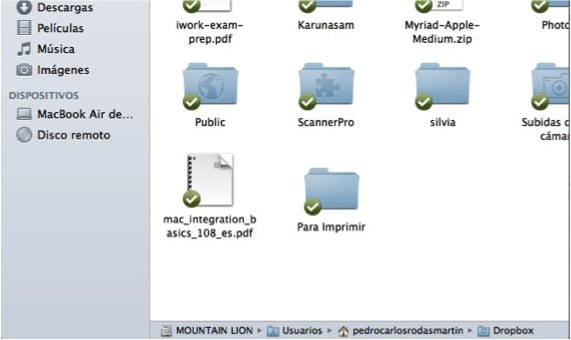
Yapmamız gereken numaranın ikinci kısmı "Otomatör" Oluşturduğumuz klasördeki DropBox bulutuna bir dosya eklendiğinde, otomatik olarak yazdırılacağını ve daha sonra silineceğini dikkate alan bir iş akışı oluşturacağız. Bunu yapmak için "Automator" ı açıyoruz ve onu "Spotlight" ta arayabiliriz. Açtığımızda, klasör eylemini gerçekleştirmeyi seçiyoruz ve daha sonra DropBox içinde oluşturduğumuz klasörü bulmak için konuşlandırıyoruz.
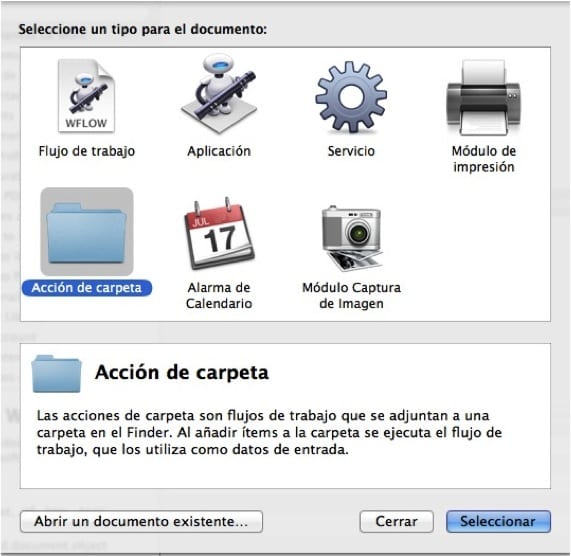
İş akışı için kullanılacak klasörü seçtikten sonra sol tarafa geçiyoruz ve "değişkenler" arama motoruna yazıyoruz "Bulucu öğelerini yazdır" ve onu sürükleyerek sağdaki iş akışına ekliyoruz. Şimdiye kadar bu klasöre gönderilen dosyaların otomatik olarak yazdırılmasını sağladık. Eksik olduğumuz şey, yazdırıldıklarında sistemin otomatik olarak dosyaları silmesidir, bu dosyalar için komut için "değişkenler" içinde tekrar bakacağız. "Bulucu öğelerini Çöp Kutusuna Taşı" ve onu sağa sürükleriz. Son olarak, iş akışını örneğin adıyla kaydediyoruz "DropBox ile yazdır".
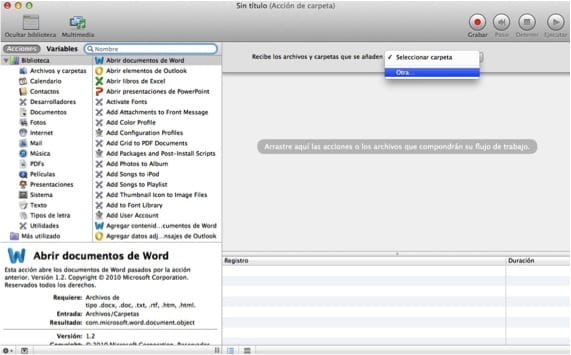
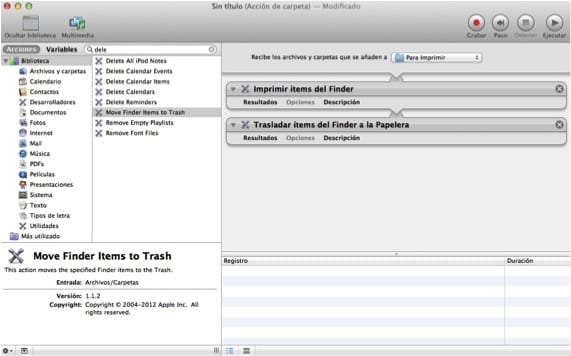
Şu andan itibaren, bir belgeyi yazdırmamız gerektiğinde, nerede olursak olalım, Mac ve yazıcı açıksa ve İnternet'i kullanma imkanımız varsa, dosyayı oluşturduğumuz klasöre yerleştirerek, geri döndüğümüzde yazdırılacak ve kaldırılacaktır.
Daha fazla bilgi - Finder'dan belgelerinizin hızlı bir baskısını başlatın
Office iMac'te benzer bir şeyim var, çünkü Fotokopi makinem yok, Tarayıcıyı ve yazıcıyı "fotokopi" için kullanıyorum ve bunu yapmak için ofiste olmadığım zaman buna benzer bir sistem oluşturdum , bu, ofisteki herkesin bir belgeyi taramasını ve dosyayı bir klasöre sürüklemesini sağlar. Dosya yazdırılacak ve çöp kutusuna gönderilecektir.
Bu klasörü DropBox'a koymanın icadı zaten açık artırma olacaktı, çünkü Mac ve yazıcı açılmasa bile açıldıkları anda her şey basılacak.
Çöp kutusuna gönderildiğinde, bu dosya "kaybediyoruz" (a priori), bu yüzden bir kopyasını alın.
Gülümseme!
Çok iyi bir numara için sadece bir ipucu. Değişkenleri İspanyolca olarak alıyorum, bu yüzden eşdeğerliklerini aramak zorunda kaldım, bu zor olmasa da, aramayı kolaylaştırmak için onları koydum.
İspanyolca "Bulucu öğeleri Yazdır", "Bulucu öğelerini Yazdır" ve "Bulucu öğelerini Çöp Kutusuna Taşı", "Bulucu öğelerini çöp kutusuna taşı" dır.
Her halükarda, uzun zamandır gördüğüm en iyi numaralardan biri konusunda ısrar ediyorum.